Google Chrome ist heute der am häufigsten verwendete Browser. Dank all seiner Funktionen für Leistung, Sicherheit und Zusammenarbeit wissen viele von uns nicht, dass es verschiedene Versionen von Google Chrome gibt, in denen wir die neuen zukünftigen Funktionen testen können. Eine dieser Funktionen in Google Chrome ist die Möglichkeit, die Option zum Auswählen des Profils zum Öffnen von Google Chome zu aktivieren. Beachten Sie , dass in Chrome verschiedene Profile zugewiesen werden können, für die jeweils die entsprechenden Synchronisierungsoptionen, der Zugriff auf Websites und Lesezeichen verfügbar sind und sonst.
Diese Funktionalität ist derzeit nur in Google Chrome Canary verfügbar, einem Browser für Entwickler, in dem die neuen Funktionen und Merkmale von Chrome angekündigt werden. Der Download ist unter folgendem Link verfügbar:
EinWie.com erklärt, wie Sie das Hinzufügen eines Profils in Google Chrome aktivieren und somit die Möglichkeit haben, zu definieren, auf welches Profil zugegriffen werden soll, indem Sie ein Chrome-Profil hinzufügen können.
Um auf dem Laufenden zu bleiben, abonniere unseren YouTube-Kanal! ABONNIEREN
So aktivieren Sie das ausgewählte Profil beim Starten von Google Chrome
Dazu greifen wir auf Google Chrome Canary zu und geben in einem neuen Tab Folgendes ein:
chrome: / / flags / # enable-new-profile-picker
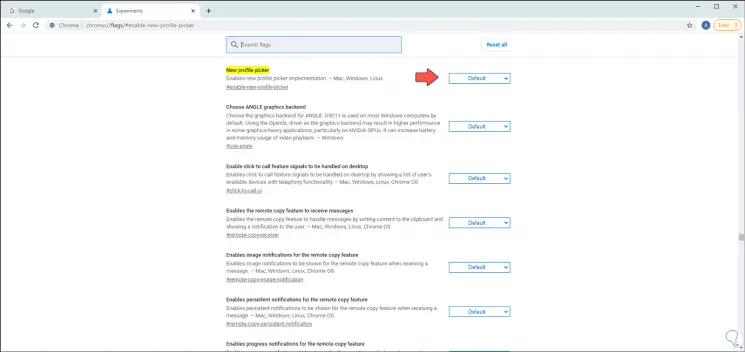
Da der Standardwert “Standard” ist, klicken wir dort auf das Dropdown-Feld und wählen “Aktiviert”:
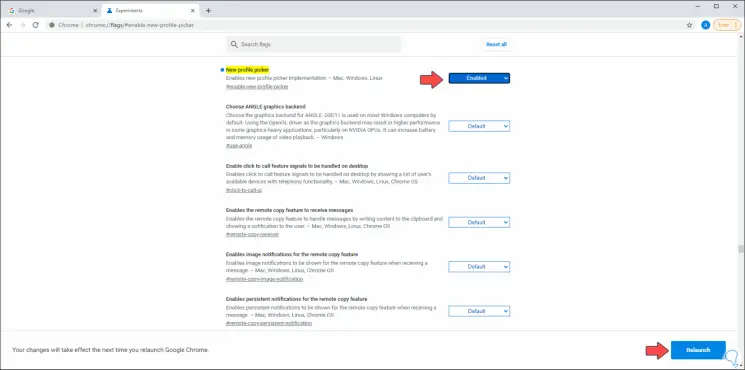
Unten wird die Schaltfläche “Relaunch” aktiviert. Wir müssen darauf klicken, um den Browser neu zu starten. Infolgedessen können wir auf das gewünschte Profil klicken, um uns bei Chrome anzumelden:
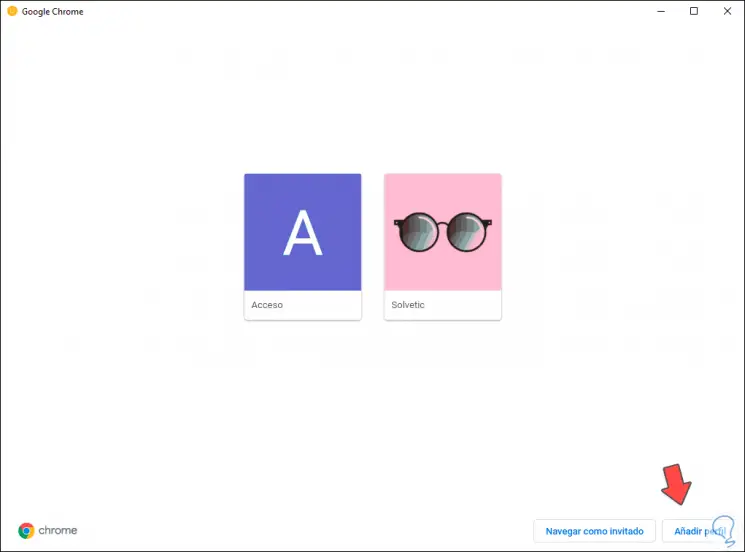
Dort können wir auf Wunsch ein neues Profil erstellen, indem wir auf “Profil hinzufügen” klicken und dann den gewünschten Namen und das gewünschte Bild eingeben:
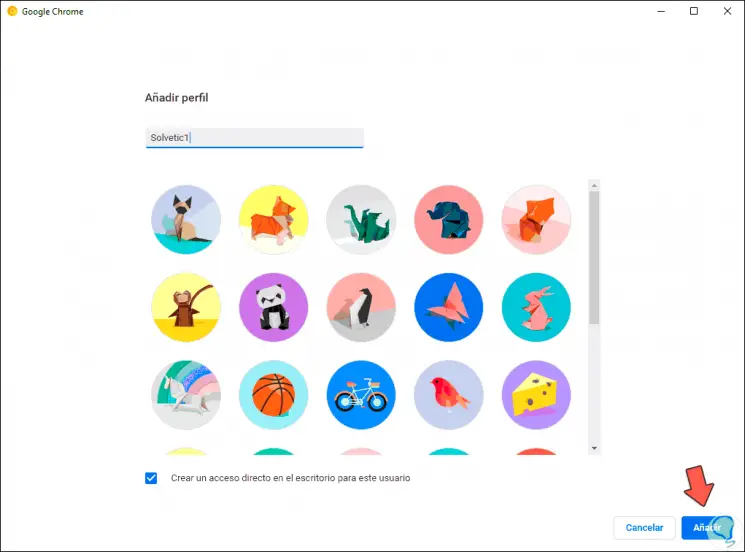
Wenn Sie auf “Hinzufügen” klicken, sehen Sie, dass dieses Profil erstellt wurde:
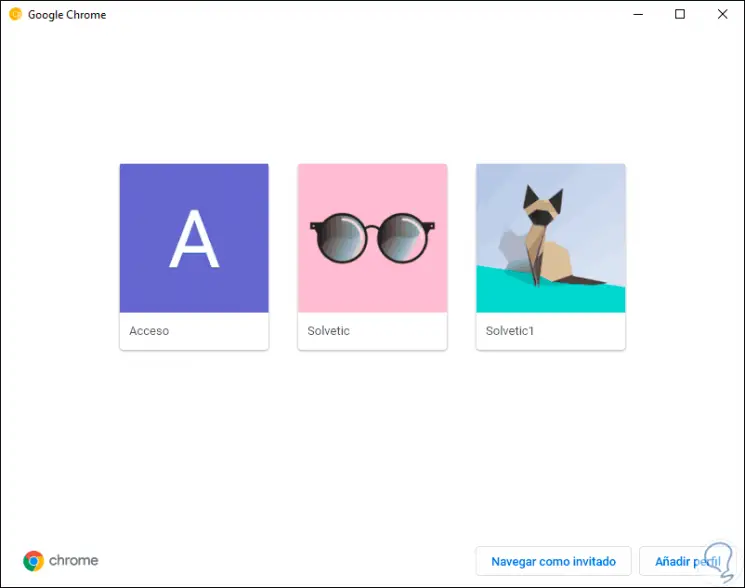
Denken Sie daran, dass eine andere Methode zum Hinzufügen von Profilen in Google Chrome ohne diese Methode direkt darin besteht, oben auf den Benutzernamen zu klicken und unten die Option “Hinzufügen” auszuwählen:
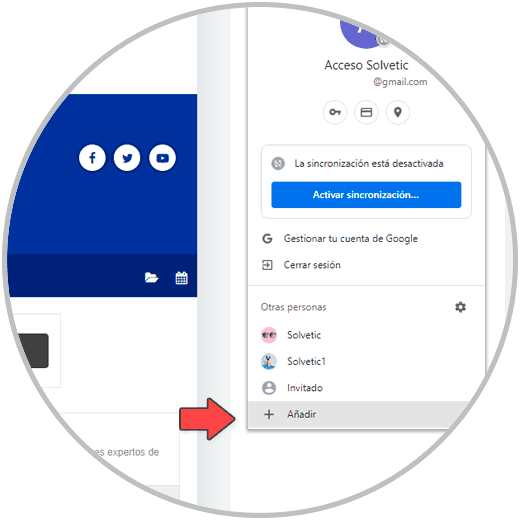
Dank dieser neuen Funktion, die in Kürze in Google Chrome verfügbar sein wird, haben wir eine viel einfachere Methode, um neue Profile zu erstellen und vom Start des Browsers aus mit nur einem Klick darauf zuzugreifen. Somit haben wir die Möglichkeit, ein Chrome-Profil hinzuzufügen.